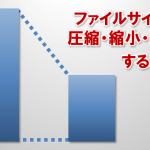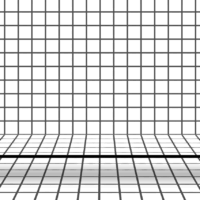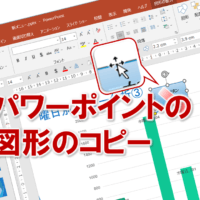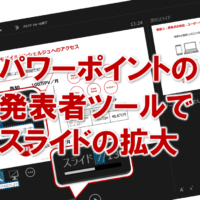パワーポイントに設定した音楽を途中で止めたい時、アナタならどうしますか?
通常はパワーポイントへ、プレゼンテーションのBGMとして音楽を利用する場合、ずーっと同じ音楽をリピートで繰り返して設定して、プレゼンが終了するまで流すというやり方が一般的だと思います。
しかし場合によっては、途中で音楽を止めたい時があります。
例えば、長いプレゼンテーションの場合、第一章と第二章とで音楽を変えたいという場合があるかと思います。そういった時、パワーポイントのBGMを途中で止める必要がありますが、どのようにしたらいいでしょうか?
パワーポイントに設定した音楽を途中で止める設定の場所
多くの人が音楽ファイルを挿入し、オーディオツールの書式や再生といったタブから設定しようとするかと思います。しかし、パワーポイントの音楽を途中で止めるという設定はそこからではないので、知らない人は途中で止めるという設定ができないかと誤解するかもしれません。
設定する場所が違うのです。
オーディオツールではなく、アニメーションの設定からならば可能です。
具体的な手順は次のとおりです。
パワーポイントに設定した音楽を途中で止める具体的な手順
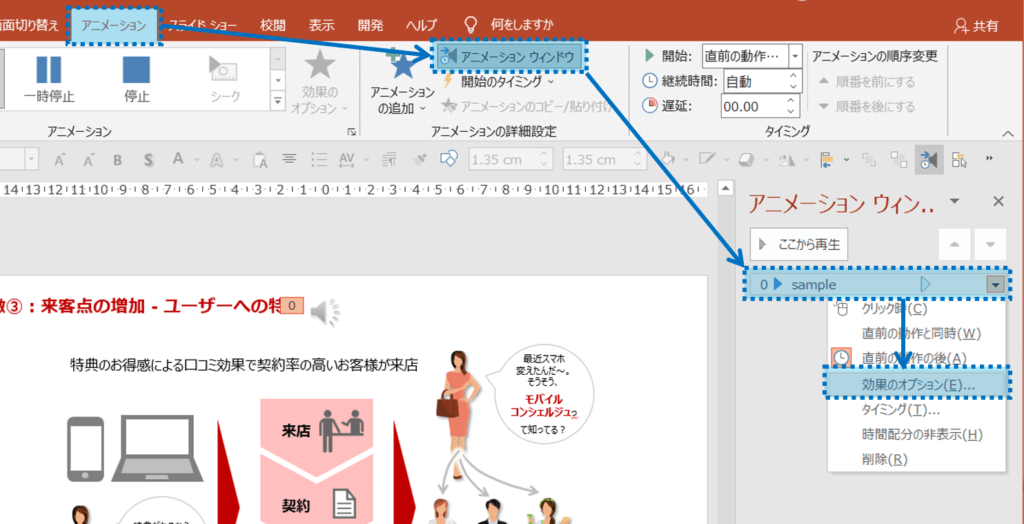
- パワーポイント上で音楽ファイルをクリックしたら、オーディオツールタブではなく、アニメーションタブをクリックします。
- その次に、アニメーションウィンドウをクリックすると、右側にアニメーションを設定するエリアが表示され、音楽ファイルが選択されます。
- 右側のアニメーションウィンドウ上の、音楽ファイルを選択して右クリックし効果のオプションを選択します。
- ポップアップウィンドウの効果のタブにある再生の中止というところで、次のスライドの後にという項目に音楽を中止するスライドを入力すると、途中で音楽が止まるようになります。
パワーポイントに設定した音楽を途中で止める際の注意事項
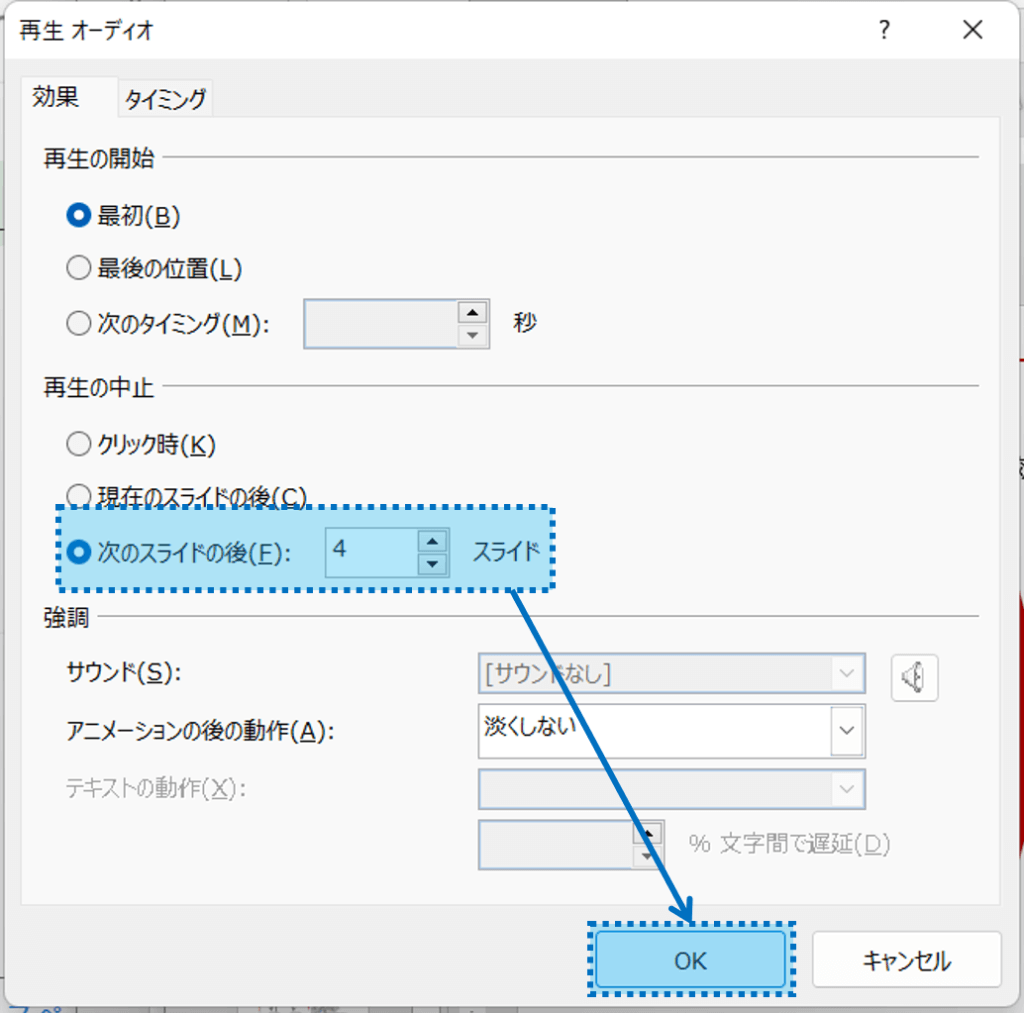
ただしここで注意するべきは、入力する数字です。
例えば、20ページ目から音楽を鳴らし、24ページ目から音楽を中止したい場合、「24」と入力したくなるかもしれません。
しかしここで入力するべき数字は「4」になります。
音楽を中止するスライド番号ではなく、何枚目後に音楽を中止するかを入力します。
それではこれで、アナタもパワーポイントの音楽を途中で止めてくださいね。